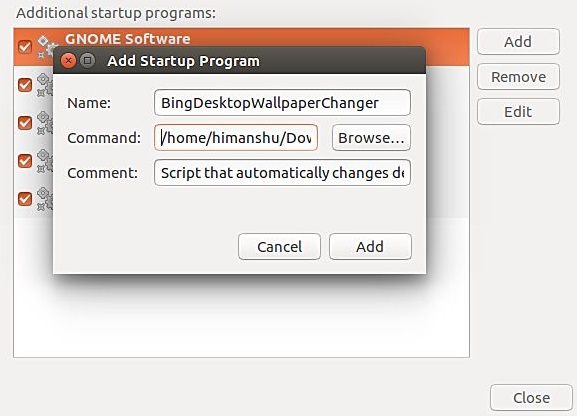Videók vágása/vágása Windows 10 rendszerben a VLC Media Player segítségével!

Jelenleg több száz médialejátszó alkalmazás érhető el Windows 10 vagy 11 rendszerű számítógépekre. Ha azonban ki kell választanunk valakit, akkor a VLC médialejátszót választjuk. Más számítógépes médialejátszó-alkalmazásokhoz képest a VLC Media Player jobb funkciókat kínál, és egyszerűségéről ismert.
A médialejátszáson kívül a VLC médialejátszó különféle célokra használható. Például nézhet 3D-s filmeket, rögzíthet játékvideókat stb. Nem sokan tudnák, de a PC-hez készült VLC Media Player néhány alapvető videószerkesztési funkciót is kínál, például klipek kivágását és kivágását.
Videók vágásának lépései a VLC Media Player használatával a Windows 10 és 11 rendszerben
Nemrég találtunk egy remek VLC-s médiatrükköt, amellyel kivághatod a videó megfelelő részeit. Ebben a cikkben úgy döntöttünk, hogy megosztunk egy részletes útmutatót arról, hogyan vághatja ki a videórészleteket VLC médialejátszóval Windows 10 rendszeren. Nézzük meg.
1. Nyissa meg a VLC médialejátszó alkalmazást Windows 10 rendszerű számítógépén.
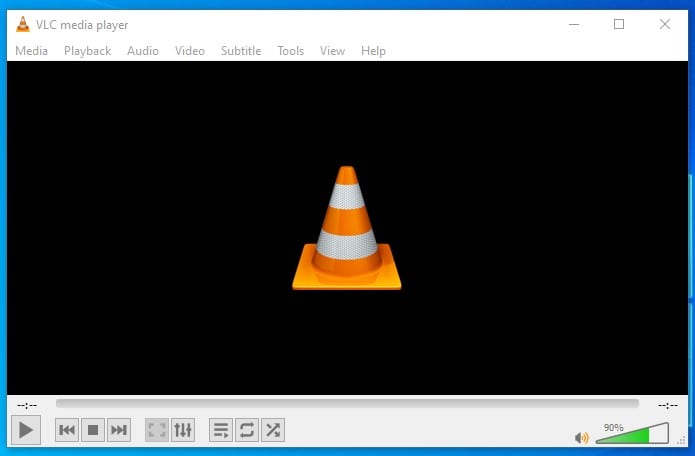
2. Most nyissa meg a kivágni kívánt médiafájlt.
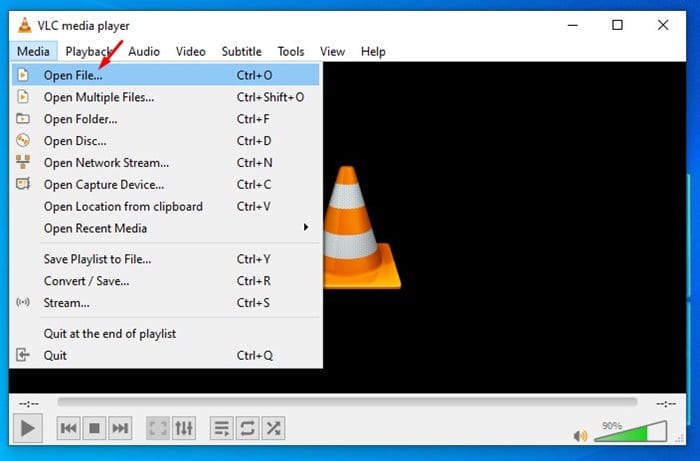
3. Most kattintson a Nézet fülre, és válassza a Speciális vezérlők lehetőséget.
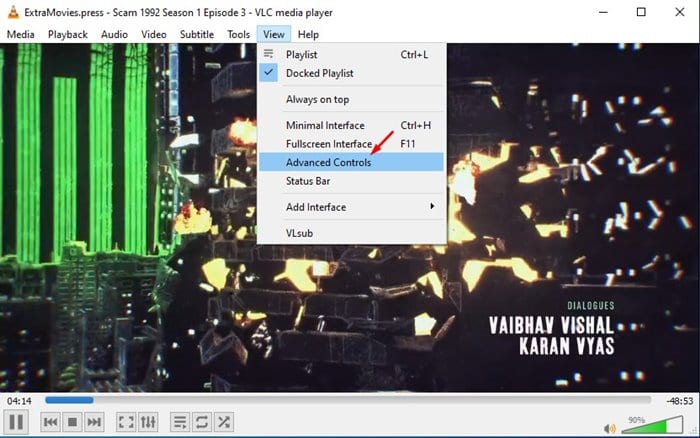
4. A kivágni kívánt videórészlet rögzítéséhez a Felvétel funkciót kell használnia.
5. Állítsa le a videót a kivágni kívánt helyről, és a csúszka mozgatásával válassza ki a kiindulási pontot. Ha elkészült, kattintson a „Rögzítés” gombra a felvétel elindításához.
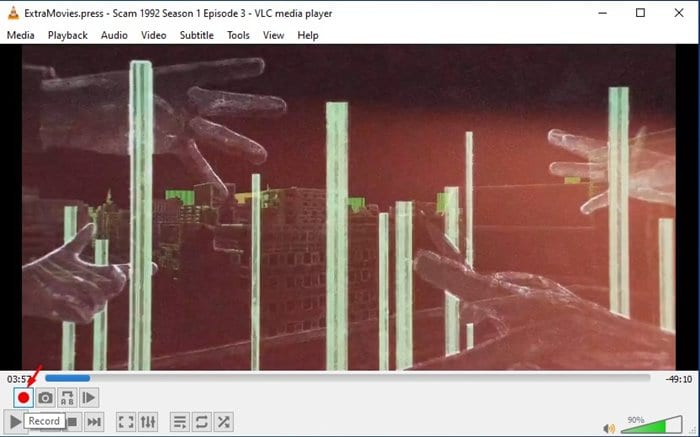
6. Ha végzett a felvétellel, kattintson ismét a ‘Rögzítés’ gombra a vágás leállításához.
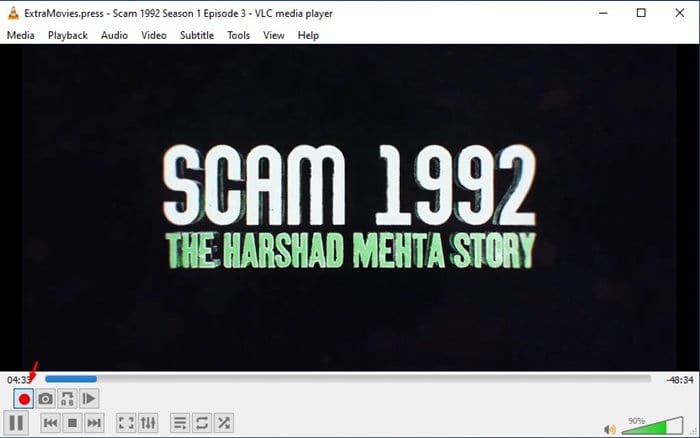
7. A klip automatikusan mentésre kerül a Windows 10 rendszerű számítógép „Videók” mappájába.

Ez az! Kész vagy. Így vághat ki egyszerűen videókat a VLC médialejátszó alkalmazással.
Megjegyzés: A VLC Media Player alkalmazás ősi verziója nem rendelkezik rögzítési funkcióval. Ha nem találja a képernyőrögzítési lehetőséget, telepítenie kell az alkalmazás legújabb verzióját.
Tehát ez a cikk arról szól, hogyan vághat egyszerűen videókat a VLC médialejátszó alkalmazás segítségével. Remélem, ez a cikk segített Önnek! Kérjük, ossza meg barátaival is.